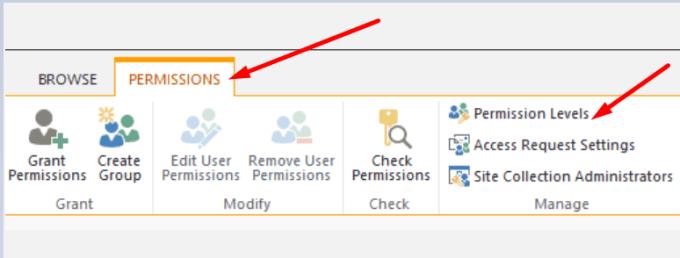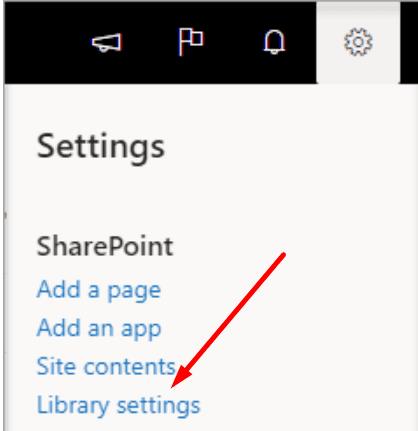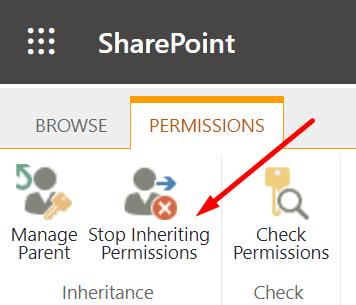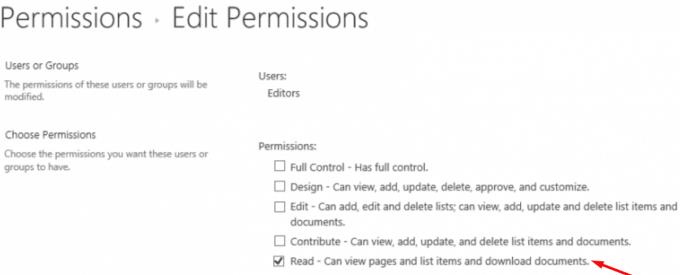Kur ndani një skedar të rëndësishëm në një kanal Teams, ndoshta nuk dëshironi që njerëzit ta fshijnë atë aksidentalisht ose qëllimisht. Nëse po flasim për një skedar gurthemeli, siç është një udhëzues stili i zakonshëm, duhet të siguroheni që askush nuk mund ta fshijë atë. Le të shohim se si mund ta çaktivizoni opsionin e fshirjes në Ekipet.
Si mund t'i kufizoj përdoruesit e ekipeve nga fshirja e skedarëve?
Si një kujtesë e shpejtë, skedarët që ndani në kanalet e Teams ruhen në dosjen SharePoint të ekipit tuaj. Nëse dëshironi të mbroni një skedar nga fshirja, duhet të ndryshoni lejet në SharePoint dhe ta bëni atë skedar vetëm për lexim.
Krijo një rol të ri të lejeve të personalizuara
Por së pari, duhet të krijoni një rol të personalizuar leje në SharePoint dhe më pas t'ia caktoni atë rol përdoruesve të Teams.
Shkoni te faqja kryesore e SharePoint dhe lundroni te Advanced → Lejet e sitit .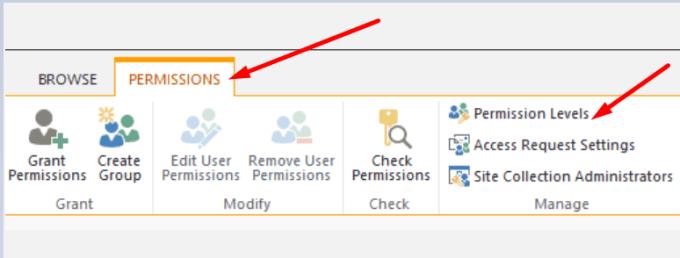
Shtoni një rol të ri dhe zgjidhni vetëm lejet që nuk përfshijnë opsionin e fshirjes.
Shkoni te Biblioteka dhe kaloni lejet e përdoruesit në rolin e ri që sapo keni krijuar.
Redaktoni një rol ekzistues
Përndryshe, mund të ndryshoni gjithashtu lejet e një grupi ekzistues përdoruesish të SharePoint.
Hapni SharePoint dhe shkoni te Lejet e sitit .
Më pas zgjidhni Dokumentet dhe më pas klikoni ikonën e ingranazhit.
Zgjidhni cilësimet e bibliotekës .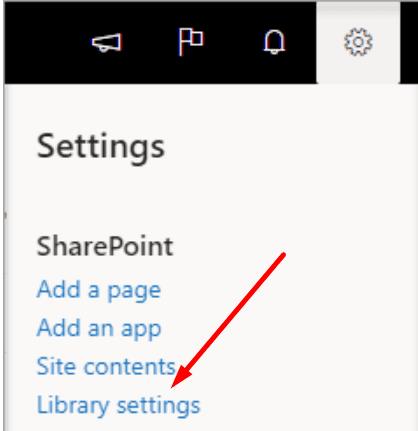
Klikoni Lejet dhe Menaxhimi dhe shkoni te Lejet për këtë bibliotekë dokumentesh .
Më pas, duhet të zgjidhni grupin e anëtarëve dhe Ndalo lejet e trashëgimit .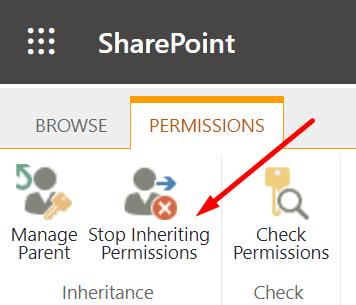
Shkoni te Redakto lejet e përdoruesit . Për të parandaluar që përdoruesit të fshijnë skedarët e ekipeve, ndryshoni lejen në Lexo .
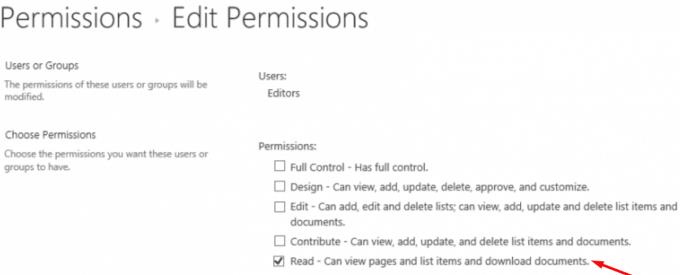
Përzgjedhja e ndonjë prej opsioneve të tjera të lejeve i lejon përdoruesit të fshijnë dokumentet. Por ju nuk e dëshironi këtë, apo jo?
Lejo përdoruesit të shtojnë artikuj të rinj, por jo të fshijnë skedarët ekzistues
Nëse dëshironi që përdoruesit të shtojnë ose modifikojnë skedarë, por jo të fshijnë dokumentet ekzistuese, mund të krijoni një nivel të personalizuar të lejes së SharePoint. Në thelb, ju mund të kopjoni lejet tuaja ekzistuese dhe të hiqni lejen e Fshij Artikujve.
Së pari, lundroni te " Cilësimet e sitit" , zgjidhni " Përdoruesit dhe lejet " dhe kliko " Lejet e sitit" .
Pastaj, shkoni te Niveli i Lejeve .
Klikoni Ndrysho nivelin e lejes .
Klikoni në nivelin e lejes së kopjimit .
Emërtoni nivelin e ri të lejes dhe sigurohuni që të zgjidhni kutitë e kontrollit Fshi artikujt .
Shtypni butonin Krijo dhe caktoni nivelin e ri të lejes për grupin e përdoruesve që dëshironi të parandaloni fshirjen e skedarëve.
Duke folur për parandalimin e përdoruesve nga heqja e skedarëve, mund të dëshironi të shikoni gjithashtu udhëzuesin tonë se si të kyçni skedarët në Ekipet e Microsoft .
konkluzioni
Kur ndani skedarë të rëndësishëm në kanalet e Teams, parandalimi i përdoruesve nga fshirja e tyre është thelbësore. Ju mund ta arrini këtë duke vendosur cilësime specifike të bibliotekës ose duke krijuar një nivel të personalizuar leje të SharePoint për atë grup përdoruesish.
A dini ndonjë mënyrë tjetër për të parandaluar përdoruesit e Teams nga fshirja e skedarëve? Mos ngurroni të rendisni hapat që duhen ndjekur në komentet më poshtë.